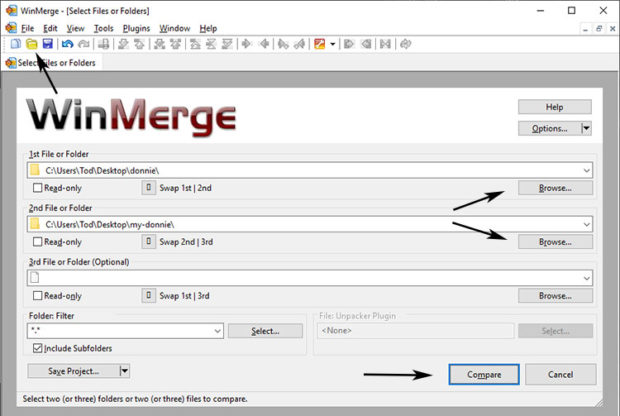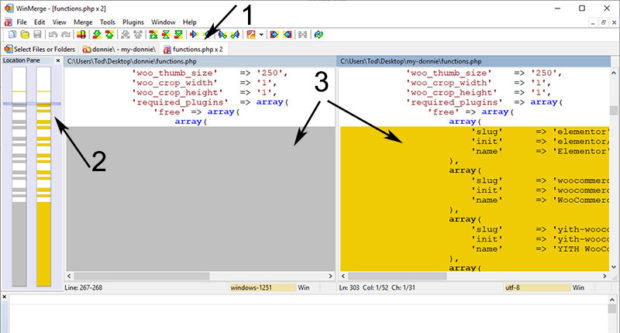WinMerge — программа для сравнения файлов и содержимого папок
Всевозможные полезные программы для вебмасетров и веб-разработчиков могут значительно упростить им работу. Например, если вам нужно выполнить массовый поиск текстов в файлах, то Sublime Text и WinGrep отлично справляются с задачей. Хотите записывать gif с экрана или видеокамеры? – используйте ScreenToGif. Сегодняшний герой обзора WinMerge позволяет сравнивать содержимое файлов и директорий. По словам авторов софта, он также может объединять/синхронизировать объекты, но с этой функцией я пока не разобрался.
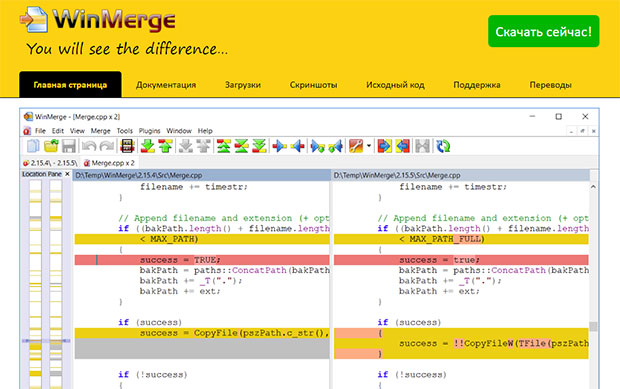
Начнем с небольшого общего обзора, а потом будет практика. Основная задача данной Open Source программы — помогать пользователю сравнивать и находить изменения в коде разных версий проектов. Например, вам нужно обновить шаблон сайта или какой-то модуль для CMS, в которые вы по ходу работы вносили собственные правки. Чтобы случайно не “перезаписать поверху” все свои труды,а нужно посмотреть какие файлы в новой версии были изменены и внести в них те же правки, что и в старой версии.
WinMerge значительно упрощает эту задачу:
- Во-первых, он позволяет быстро находить изменения в директориях, показывая все обновленные элементы.
- Во-вторых, проводится сравнение содержимого файлов с отображением различий в наглядном визуальном формате (см. скриншот выше).
Основные фишки программы:
- К сожалению, она поддерживает только Windows ОС, хотя при этом понимает текстовые форматы Mac/Unix.
- Интерфейс напоминает софт для веб-разработки – здесь имеется подсветка синтаксиса, нумерация строк и др.
- При сопоставлении версий отдельных файлов есть отдельная “навигационная карта” по ним, позволяющая визуально быстро понять где именно находятся отличия.
- Тут имеется подсветка различий не только по строкам, но и внутри них (когда изменились лишь некоторые параметры, тексты); работает обнаружение строк, которые были перемещены.
- При сравнении каталогов также доступно много полезных опций: фильтрация выборки, включение подкаталогов, древовидный результат и т.п. Однако я, если честно, просто искал измененные объекты без этих всех фишек.
- Есть даже сравнение изображений.
- Создание патчей для управления версиями.
- Интеграция с обычным контекстным Windows меню, поддержка доп.плагинов и архивов.
- К плюсам программы бы еще добавил наличие детальной документации, хоть она и на английском.
Сравнение папок по содержимому в WinMerge
В панели управления программы есть иконка с директориями – кликаете по ней. В открывшемся окне будет выбор нескольких папок для обработки.
Теоретически тут можно выбрать сразу 3 директории, но я в примере указал только 2 (чаще всего задача именно такая). Здесь же виден фильтр по файлам, которые будут участвовать в процессе. Затем нажимаем по кнопке «Compare».
Результат может быть отображен с помощью вкладок или в виде дерева:
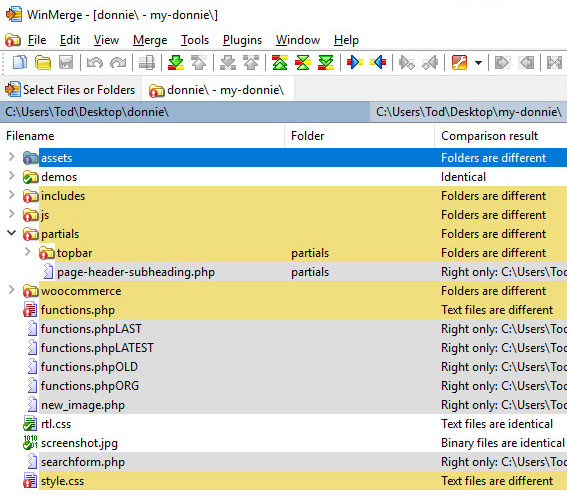
Кликайте по стрелочкам возле директорий чтобы посмотреть подкатегории и их содержимое. Разные иконки позволяют быстро понять результат сравнения: либо объекты полностью идентичны, либо отличия найдены, либо файл/папка присутствуют только в одной из версий (старой либо новой).
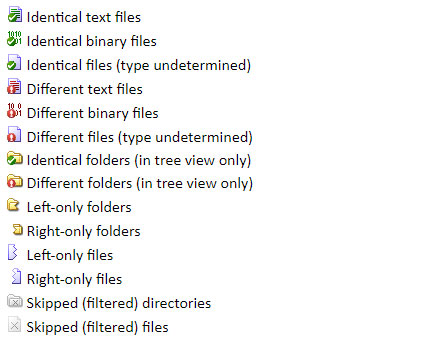
Сравнения содержимого файлов с помощью WinMerge
После того как вы нашли отличающиеся версии файлов, кликаете по одному из них – результат откроется в новой вкладке. Такой формат достаточно удобен, т.к. можно параллельно смотреть несколько файлов + всегда реально вернуться к вкладке с результатами по директориям.
Слева отображается «навигационная карта», где сразу видны места имеющихся отличий. Прокручиваете до них и смотрите код. В примере на картинке выше видим, что в обновленной версии веб-проекта был добавлен целый блок новых переменных (а в старой — пустое место).
Итого. Как видите, использовать программу WinMerge достаточно просто. Мне она помогает, когда обновляю Wordpres шаблоны или плагины, где я делал изменения напрямую в исходном коде. Единственный ее недостаток для некоторых пользователей, что она работает только под Windows. Актуальную версию всегда найдете на официальном сайте. Там же есть документация и инструкции.